안녕하세요
과일의정석 입니다
주말 잘 보내고 계신가요?
이번 포스팅은
QR 코드 스캔하는 방법 입니다

요즘은 스마트폰 시대잖아요?
지갑 없이!
배터리 가득한 스마트폰 하나로
외출하시는 분들 꽤 많으실겁니다
저 또한 그렇구요
그만큼 스마트폰으로 다양하게
물건도 결제하고 포인트도 쌓고
대중교통도 타는 시대!
그중 QR 코드 또한 많이들 들어보셨죠
하지만 은근 생소해 하시는 분들이
많으신거 같아서 포스팅해 봅니다
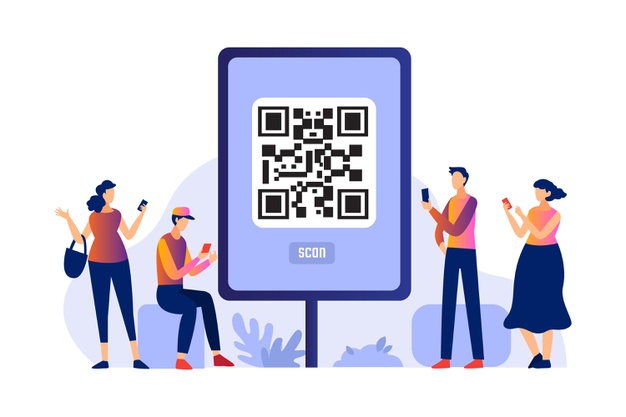
QR 코드로 결제도 하고
중국 메신저 위챗 경우는 QR 코드로 친구추가도 하고
특히 코로나 바이러스 이후로는
어떤 매장에서는 QR코드로 메뉴도 보여주고
손님들 예약 등등 QR코드로 운영하기도 하더라구요
QR 코드에는 명함, 메뉴, 지도 등등
원하는 정보를 모두 넣을수 있답니다
스마트폰으로 QR코드를 스캔하여
QR 코드 정보를 스마트폰으로
쉽게 확인가능할수 있는 시스템입니다
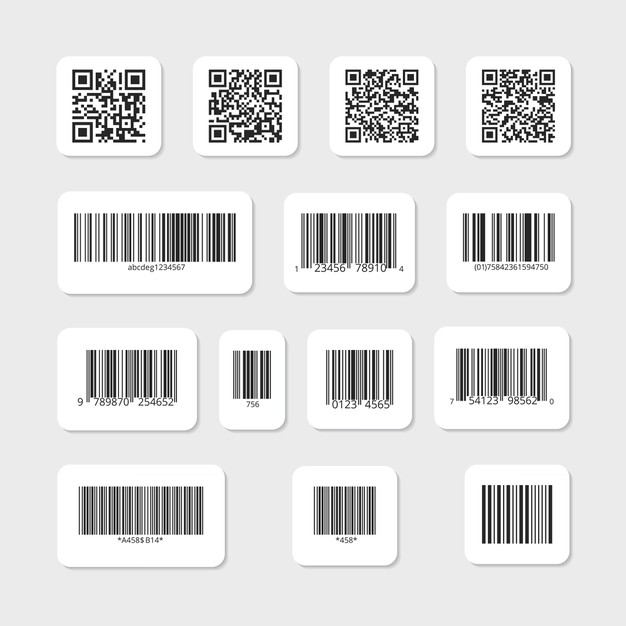
과자 등 물건을 사실때
우리에게 익숙한 바코드 아시죠?
세로줄이 가득한 바코드 모양!
QR 코드는 정사각형 모양의
복잡한 무늬로 되어있죠
QR 코드는 스마트폰, 태블릿PC (아이패드)의
내장 카메라로 스캔하여 사용할수 있어요
QR 코드 스캔하는 방법
아주 간단합니다
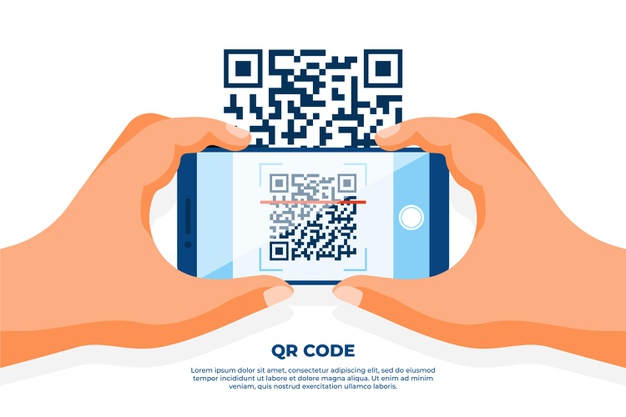
1. 스마트폰의 카메라를 켜 주세요
어플 카메라 말고 일반 기본 카메라를 사용해주세요
2. 셀카 렌즈 말고 전면 렌즈를 켜시고
카메라를 켜신 상태에서
QR 코드를 카메라로 찍는다는
생각으로 포커스를 맞춰주세요
카메라사진을 찍는게 아니라,
그냥 QR 코드에 카메라 렌즈로 비춰보세요

3. 카메라 렌즈가 QR 코드를 인식하면
QR 코드 관련 인터넷 창이 뜹니다
4. QR 코드로 스캔된
인터넷 창 정보를 확인하시면 됩니다
아주 간단하죠?
하지만 어르신뿐만 아니라 젊은 사람들도
종종 헷갈려하고 모르시는분들 있더라고요
다른 어플을 깐다거나 하실 필요없이
스마트폰의 기본 카메라를 켜시고
QR 코드에 포커스를 맞춰 대보시기만 하면
끝~!
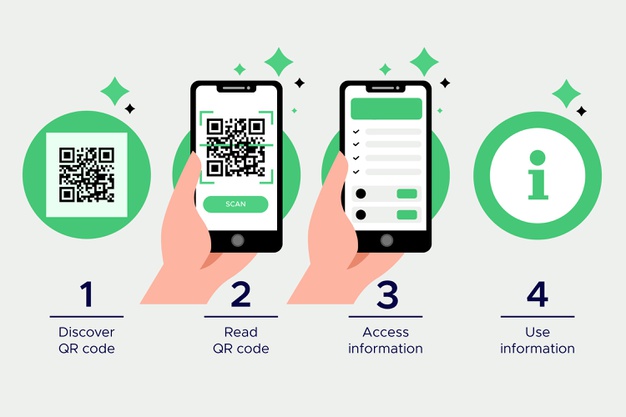
저는 아이폰 기준으로 설명드렸지만,
최근 출시된 삼성 갤럭시 경우는 QR 코드 스캔이라는
별도의 메뉴 자체가 있다고 하네요
물론 삼성폰 또한 카메라로
QR 코드를 스캔하실수 있습니다
아이폰과 다르게 카메라 설정에 들어가셔서
QR 코드 스캔을 꼭 켜주셔야 하구요~!
또 하나의 방법은
네이버 사이트를 이용하는 건데요
스마트폰으로 네이버 사이트를 켜보시면
이러한 사이트 모습이 나오죠
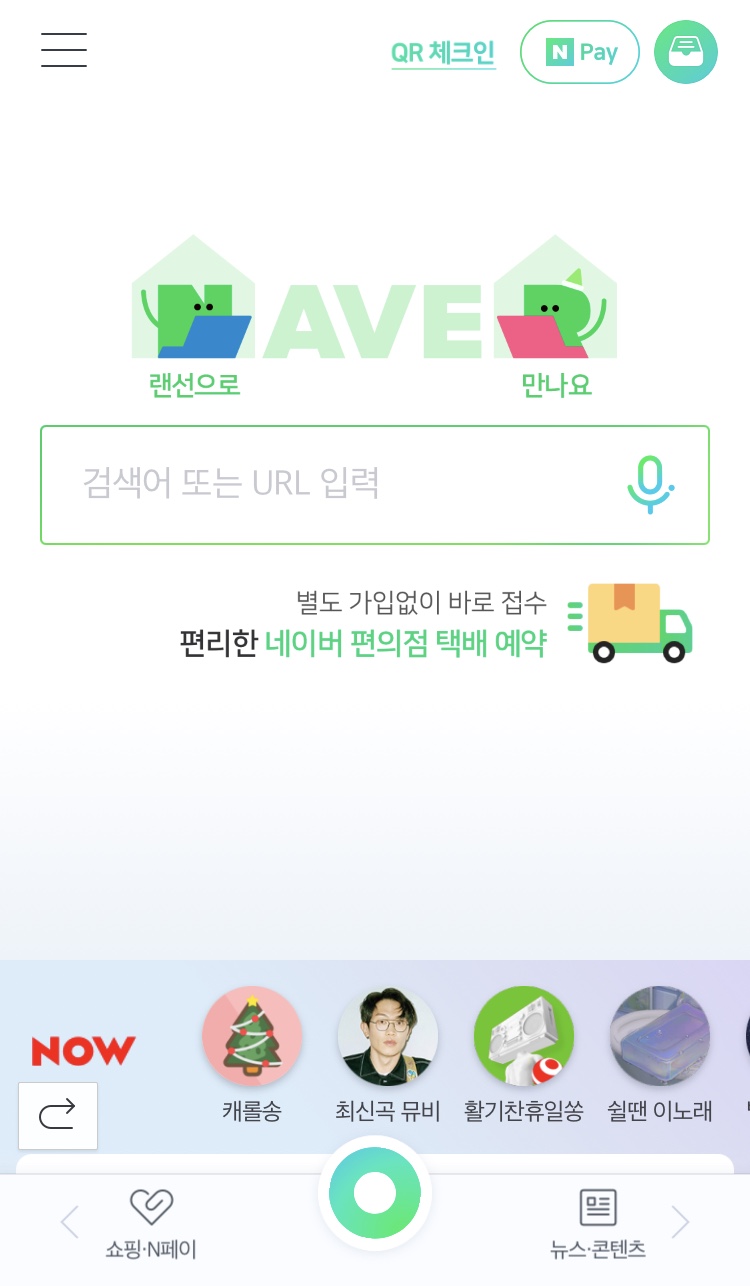
여기서 아래쪽 초록색 동그란 버튼을
눌러보세요
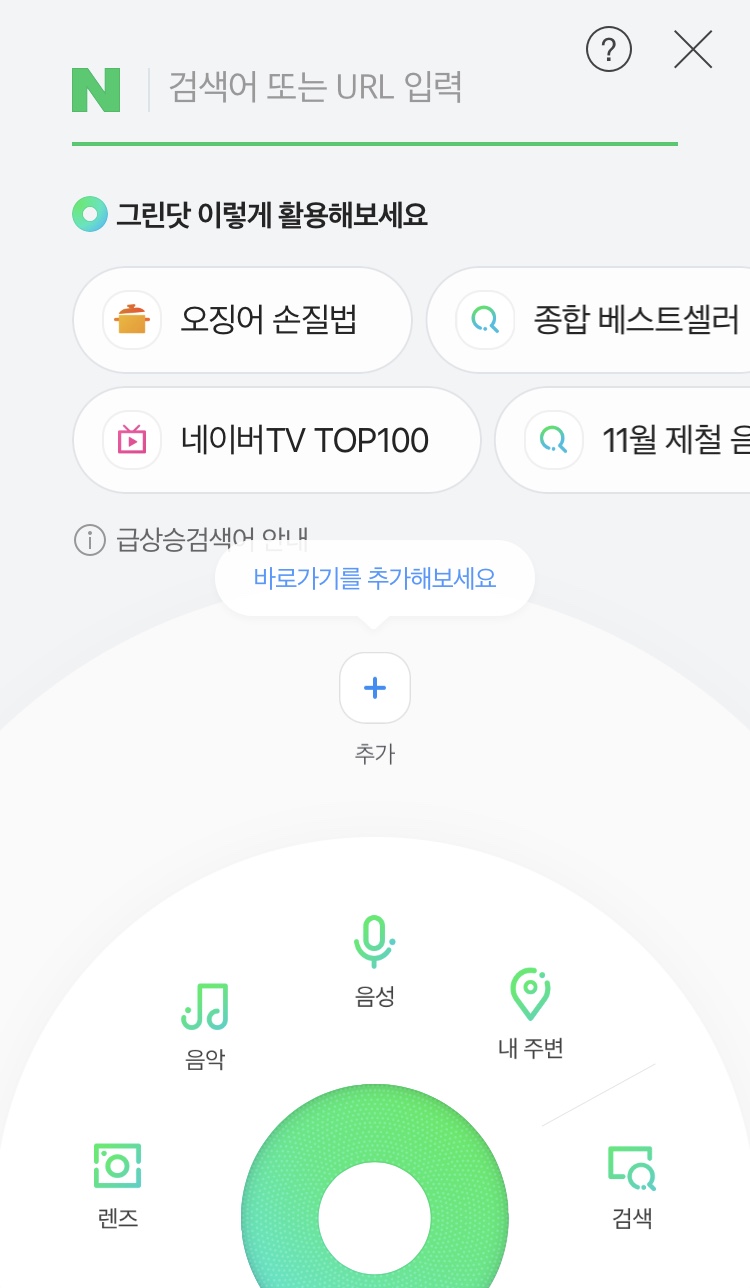
그러면 맨왼쪽 메뉴
렌즈가 보이시죠?
이걸 클릭하시면 카메라 기능이 시작됩니다
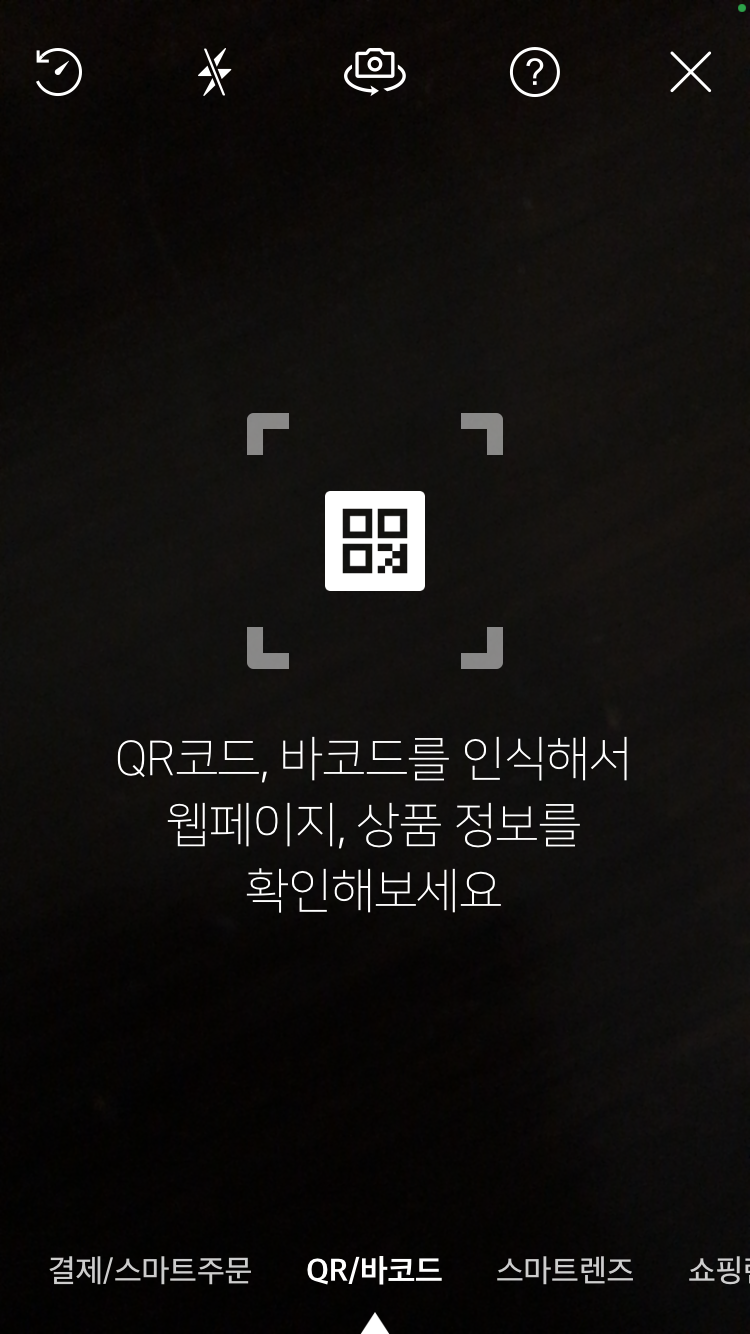
두번째 메뉴인 QR/ 바코드를 누르시면
이렇게
QR 코드를 인식하게 되는 것이죠
간단하죠?
요즘 코로나 바이러스로
사람이 많은 곳을 가게되면
QR 코드로 신상정보를 요구하는 등
QR코드가 이전보다 더 다양하게 쓰이고 있으니
QR 코드 스캔법 참고해주세요!
그럼 다음 포스팅에서 만나요~!
'팁플러스 > 생생정보' 카테고리의 다른 글
| 쉽고 간단한 국제전화 거는법! 국가번호 찾기 (0) | 2020.12.21 |
|---|---|
| 주유소 가격비교 사이트!! 가장 싼 주유소 찾기 , 우리동네 싼 주유소 top5 (0) | 2020.12.20 |
| 인터넷으로 티비 실시간 무료로 보기!!! 인터넷tv 실시간 무료시청하기 (0) | 2020.12.19 |
| 성경공부하기, 성경 타자치면서 통독하기, 성경타자 통독 사이트, 영어성경 공부 (0) | 2020.12.18 |
| 가장 저렴하게 환전하는 법!! 환전 싸게 하는 방법!! 환전소 환율 비교 사이트 (0) | 2020.12.18 |



